O DaVinci Resolve é um dos grandes nomes da edição de vídeo. O software não se destina apenas à produção de vídeo profissional, mas também oferece funções abrangentes na sua versão gratuita que são suficientes para uma vasta gama de projectos. Neste guia, vou mostrar-lhe como pode instalar facilmente o DaVinci Resolve no seu computador Windows.
Principais conclusões
- O DaVinci Resolve pode ser descarregado gratuitamente.
- Durante a instalação, deve selecionar todas as ferramentas adicionais para poder utilizar todas as funções.
- O processo de instalação é simples e guia-o passo a passo através dos passos individuais.
Passo 1: Descarregar o DaVinci Resolve
Em primeiro lugar, é necessário visitar o sítio Web oficial do DaVinci Resolve. Aqui encontrará toda a informação necessária sobre o software e as opções de transferência. Role um pouco para baixo até descobrir a versão gratuita do DaVinci Resolve 17.
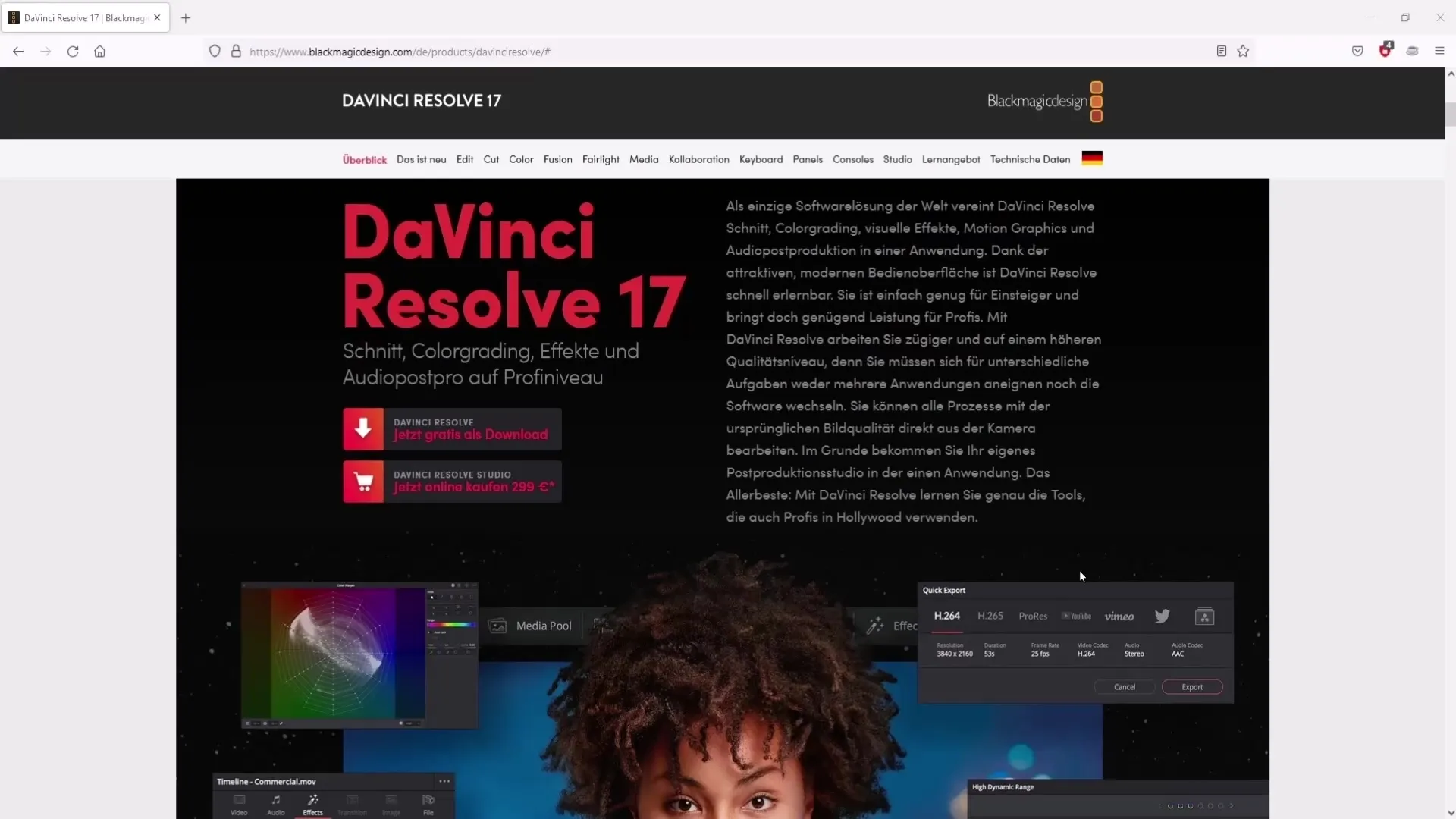
Para descarregar o software, clique no botão correspondente à versão para Windows. Antes de descarregar, certifique-se de que tem instalado o WinRAR ou um programa semelhante, para que possa descomprimir o ficheiro ZIP mais tarde.
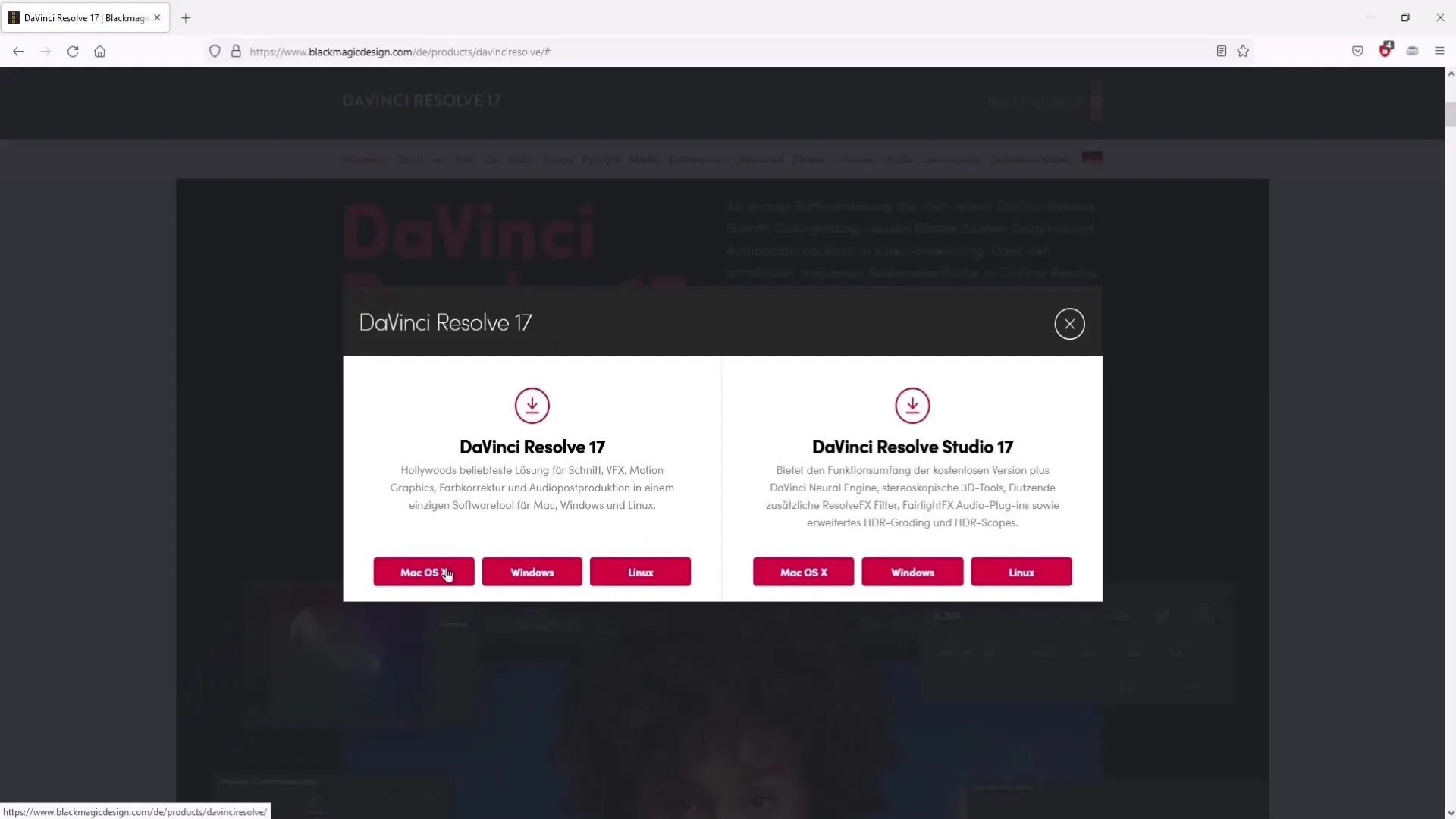
Passo 2: Introduzir os dados para a transferência
Agora é altura de introduzir os seus dados. Existem campos para o seu nome, apelido e empresa (este campo não é obrigatório). Não tem necessariamente de introduzir os seus dados reais, mas pode ser útil. Depois de ter preenchido tudo, clique em "Registar e descarregar".
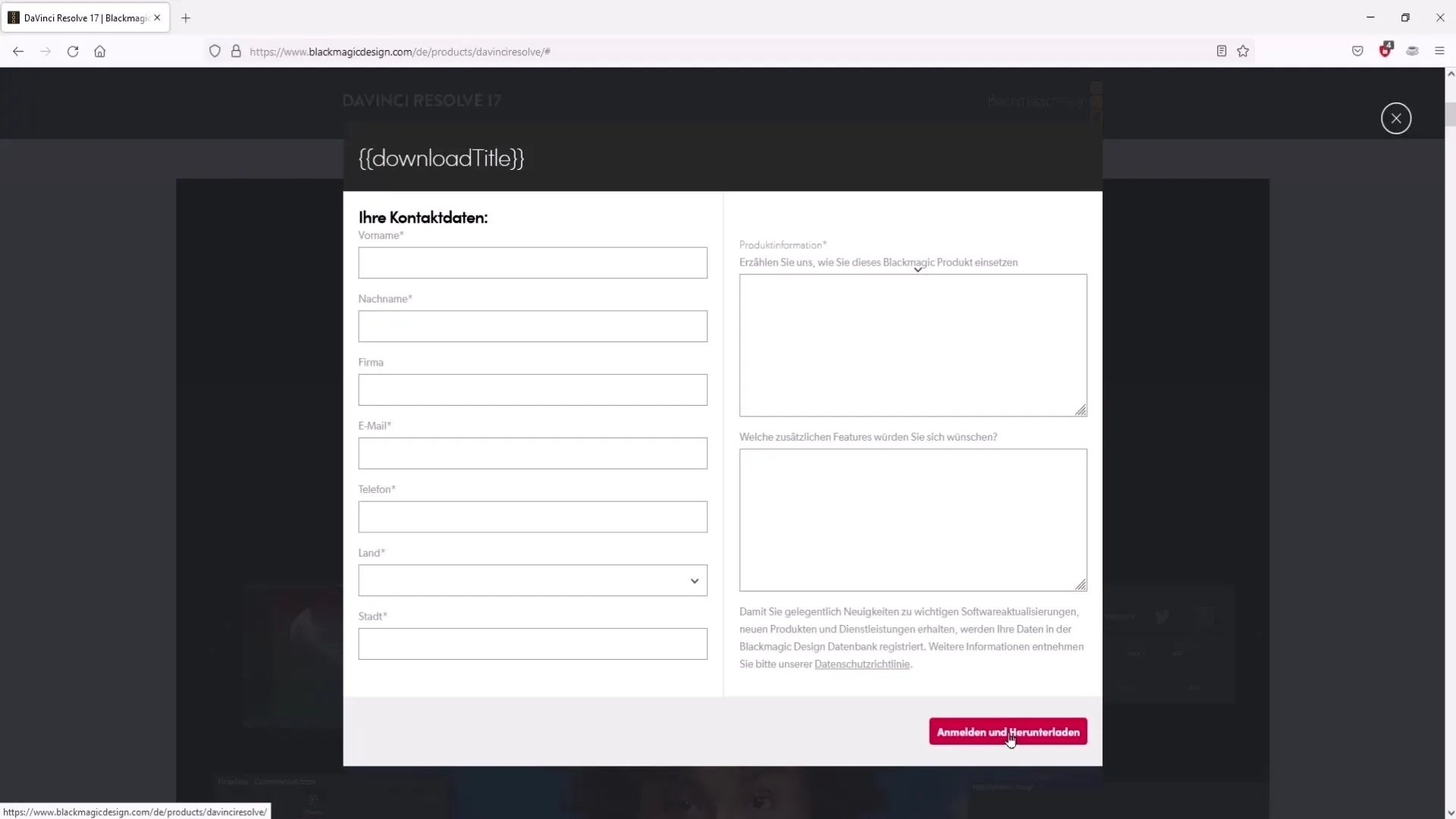
Passo 3: Descarregar o ficheiro ZIP
Assim que tiver clicado em "Registar e descarregar", começará a descarregar o ficheiro ZIP. O progresso será apresentado no canto superior do seu browser. Aguarde alguns minutos até a transferência estar concluída.
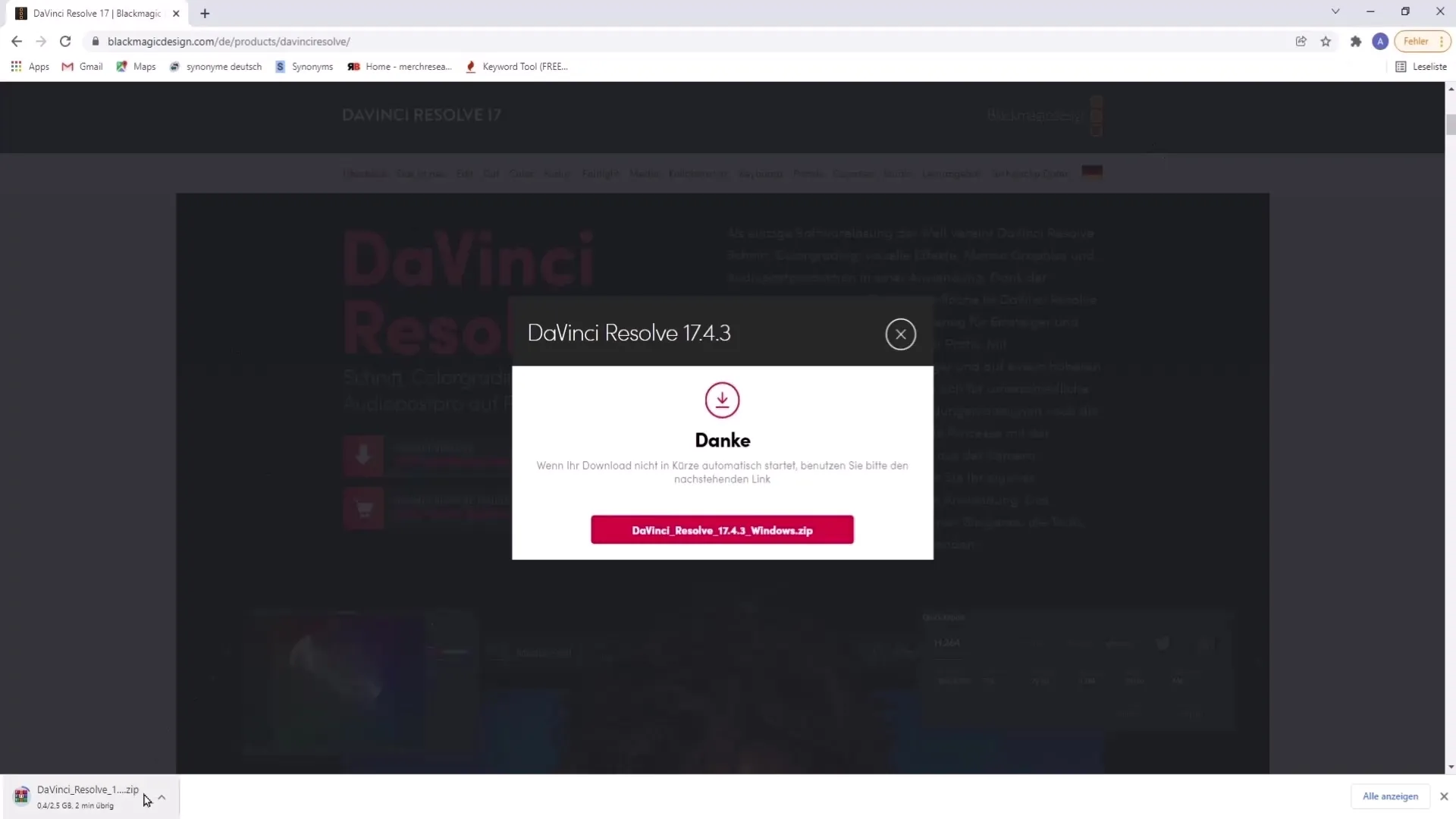
Passo 4: Descompactar e instalar
Quando a transferência estiver concluída, pode abrir o ficheiro ZIP. No seu interior, encontrará um ficheiro EXE que pode iniciar fazendo duplo clique sobre ele. O processo de instalação será então iniciado automaticamente.
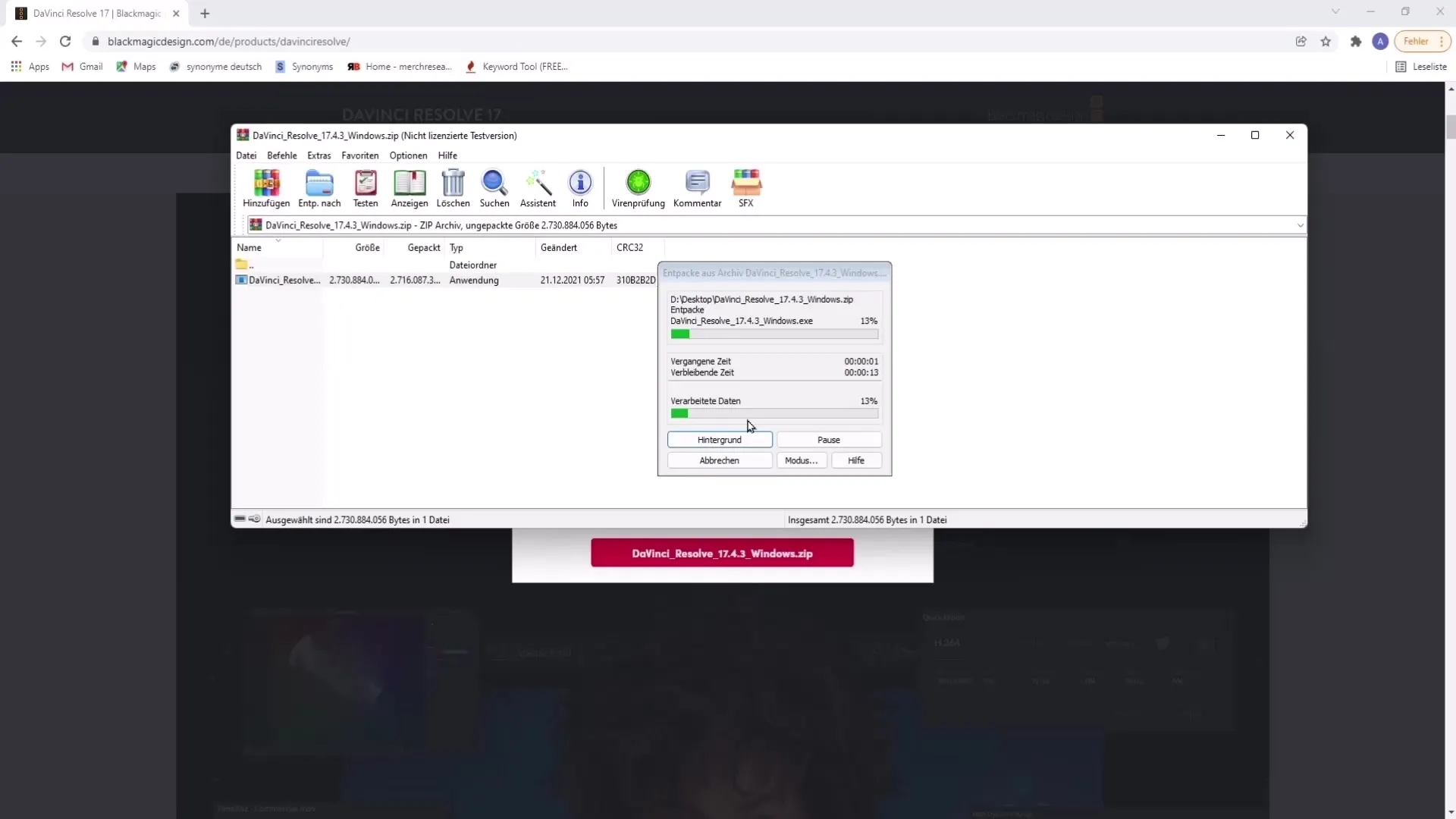
Passo 5: Instalar o DaVinci Resolve
Siga as instruções do assistente de instalação. Certifique-se de que ativa todas as ferramentas adicionais que lhe são oferecidas. Esta seleção adicional é importante para poder utilizar todas as funções do DaVinci Resolve. Depois de selecionar as ferramentas, confirme a sua seleção e clique em "Next" (Seguinte) para continuar com a instalação.
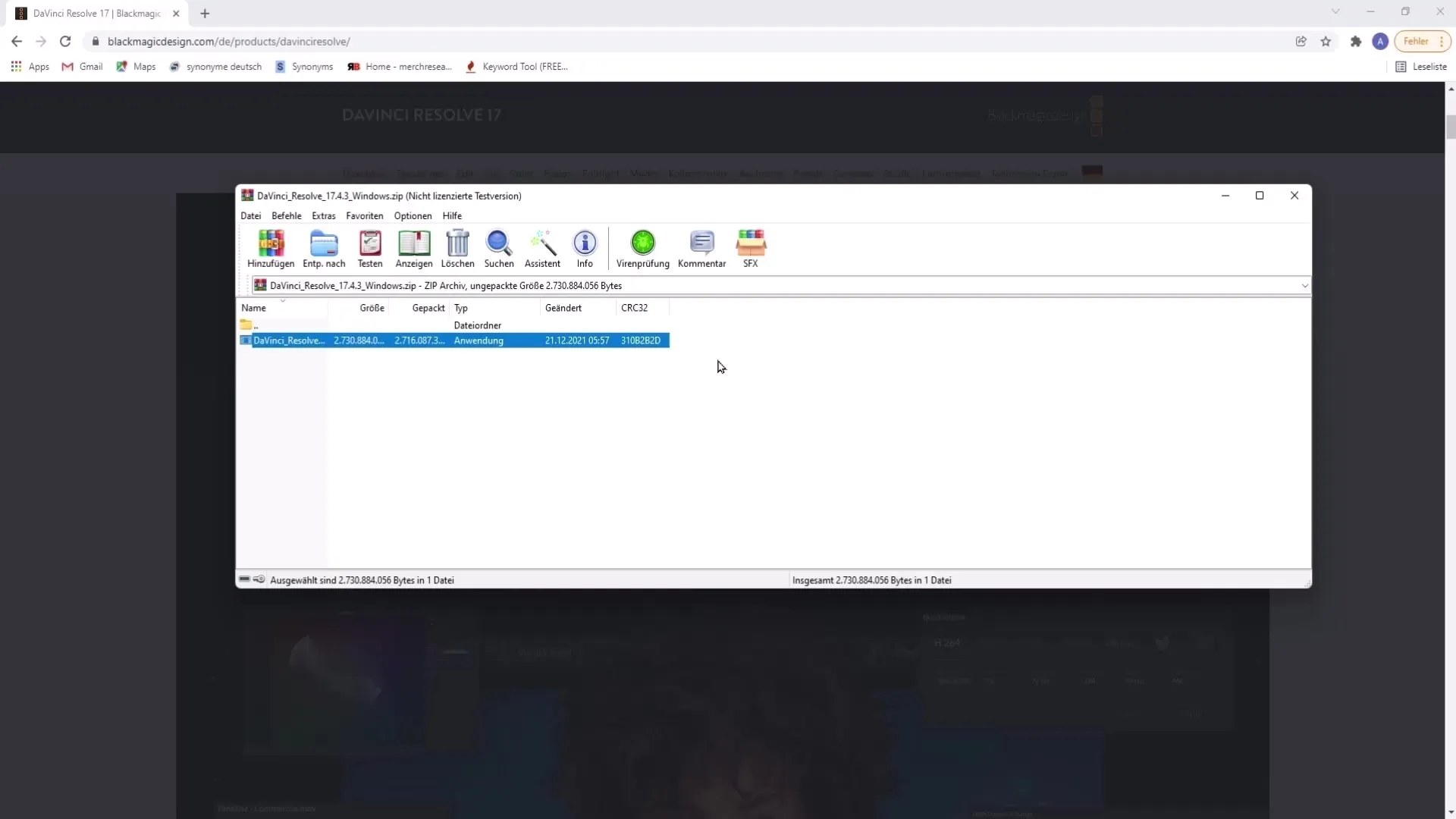
Passo 6: Concluir a instalação
Quando todos os passos tiverem sido concluídos com êxito, clique em "Instalar". O processo de instalação pode demorar um pouco, mas em breve o DaVinci Resolve estará instalado no seu computador.
Passo 7: Localizar e iniciar o DaVinci Resolve
Após a instalação, pode encontrar facilmente o DaVinci Resolve. Utilize a função de pesquisa no seu sistema Windows e introduza "DaVinci". Deverá agora encontrar o software nos resultados da pesquisa.
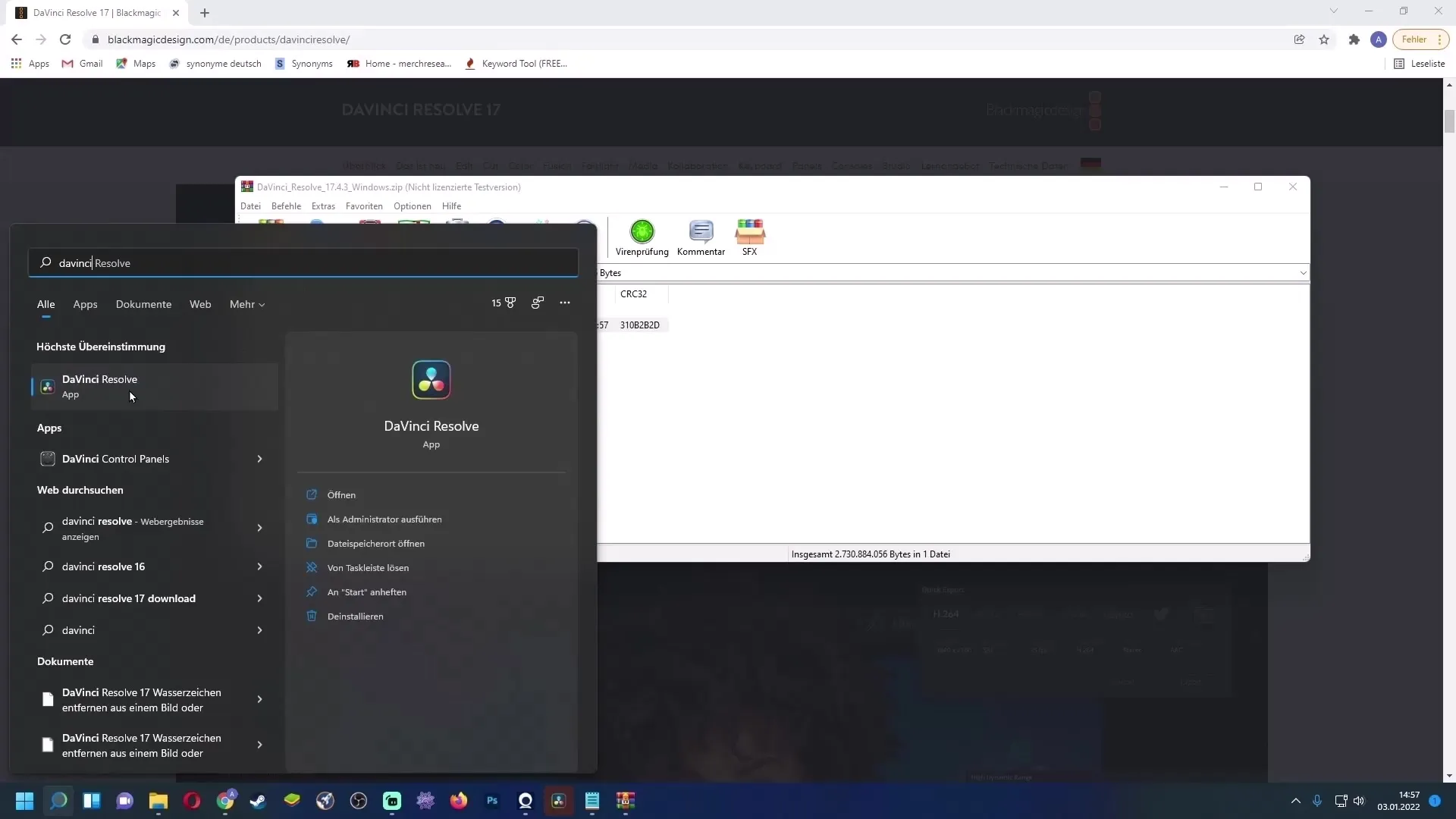
Pode arrastar o atalho do DaVinci Resolve para o seu ambiente de trabalho para um acesso rápido. Faça duplo clique no ícone para iniciar o software.
Passo 8: Eliminar o ficheiro ZIP
Se quiser poupar espaço de armazenamento suficiente, pode apagar o ficheiro ZIP descarregado após a instalação. A aplicação real é agora executada diretamente através do ficheiro EXE na sua pasta de programas.
Resumo
Já percorreu todos os passos para descarregar e instalar com sucesso o DaVinci Resolve. Com este software, pode editar os seus projectos de vídeo de forma profissional sem gastar dinheiro.


